
【EQ設定】じゃ○ぱーさんっぽい音にする【VALORANT】
こんにちは!初めまして!
Re:Vastというアマチュアチームのコーチ,アナリストをしています、カーくんというものです!
今回はどんな記事見たいアンケートをTwitterで行ったところ圧倒的得票数でしたEQの設定について解説していきたいと思います!
あと全部フリーソフトを使います!無料です!
ただし、オーディオ系の設定は個々でこだわりや感じ方の違いが多分にありますので注意事項や環境を置かせていただきます…!
--------------------------------------------------------------------------------------
✦注意✦
・ネットでいろいろ調べていろいろ混ぜた結果のものです。本人の設定とは全く異なります。
・今回の設定のままですとVALORANT以外のものも音変わります。(めっちゃコンプの音になります)個人的には常に変わってる状態でも全く問題ないですが人によっては設定が強すぎたり弱すぎる可能性がありますので各自調節、設定をお願いします。
・あくまでも自分の環境でこうなってる、というものです。イメージと違ったらごめんなさい。
・フリーソフトのダウンロードがございます。URLは貼りますが、安全性を保障するものではないので、自己責任でお願いします。
・オーディオ系の設定なので「音が変!」「バグった!」とかあると思います。(友人もマイク音質がおかしくなったって言ってました)そちらも自己責任でお願いします。
--------------------------------------------------------------------------------------
✦自分の環境✦
【OS】
win10 64bit
【audio】
d+ USB ClassS rev.2 → Roland 22 → iFi-audio iEMatch → TANCHJIM PRISM
--------------------------------------------------------------------------------------
ご相談があれば自分のTwitter https://x.com/kaakuN_vl までお願いします。常時DM開放してます。
形式的な長い前置き終わりです。早速行きます。
EQのダウンロード
Equalizer APOのダウンロード
今回のEQの設定はEqualizer APOで行います。無料で何でもできる便利ソフトです。窓の杜さんのURLを置いておきます。
【手順】
Next → I Agree → 保存したいフォルダの選択 Next → ショートカットを作りたくない人以外は何もせず Installをクリック
そうすると下記のようなショートカットがデスクトップにできます。

これを入れたら次にプラグインの紹介です。
プラグイン
2つのプラグイン (+αでデフォルトのグラフィックEQ)を使用して音を作っていきます。
1. MJUC jrのダウンロード
プラグイン1つ目としてMJUC jrというプラグインを使用します。超簡単に説明すると超自然なコンプです。
上位のMJUCでもいいですがjrで十分使いやすかったので今回はこちらで行きます。公式サイトURLを置いておきます。
【手順】
サイト下部のwindowsのとことからダウンロードできます。

インストーラーを解凍 → I accceptを押してNext → 保存したいフォルダを選択してNext(この後使います!忘れないように!) → ここもシステムの種類とインストール先フォルダを確認しNext → .dillにチェックを入れてNext (ややこしいポイントです要注意!)
これで1つ目のインストールは完了です。
2. RoughRider3のダウンロード
プラグイン2つ目は超有名プラグインのRoughRider3です。定番コンプなのに暴れん坊な子です。今回はこの子を暴れさせてバチバチ音にします。公式サイトURLを置いておきます。
【手順】
サイト真ん中のDOWNLOADからダウンロード → zipファイルを解凍 → 回答したファイルの.exeファイルを起動 → Next → I Agree → Install
これで2つ目のインストールも完了です。
ここからはEqualizer APOにプラグインを入れて設定をしていきます。
プラグインの導入
1. プラグイン導入
自分は導入してしまっていたのでイメージ画像なのですが…こんな画面になっていると思います。
この左にある+ボタンから先程ダウンロードしたプラグインを入れていきます。
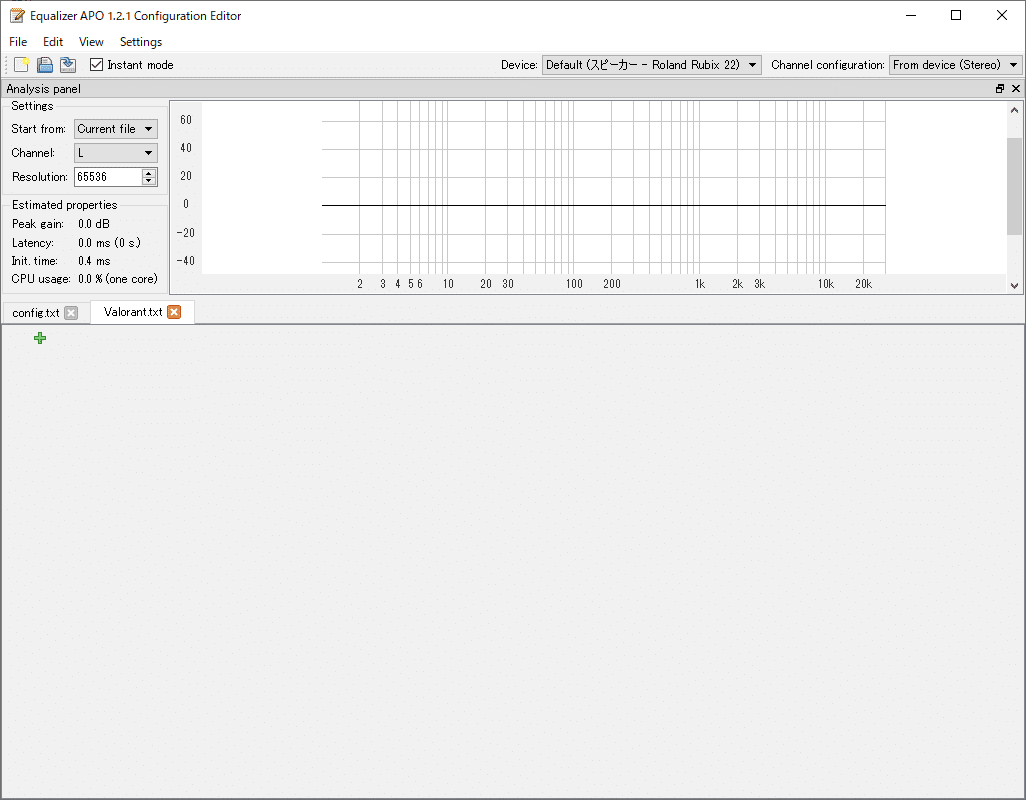
【手順】
+ボタンを押す → Plugins → VST Plugin
ここまで行くと下記画像のような画面が出てきます。
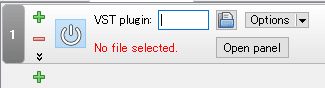
この入力タブに先程ダウンロードした.dllファイルをここに入力していきます。
デフォルトだと
C:\Program Files\Vstplugins\Audio Damage\RoughRider3.dllC:\Program Files\Vstplugins\MJUCjr.dllここに入っていると思います。
Open panelからも操作できますがOptions → Embedで操作しやすい画面が出てきます。
これで導入は完了です!
2. 各種プラグインの設定
ここから各種プラグインの細かい設定を紹介していきます。
参考程度にどうぞ!
RoughRider3
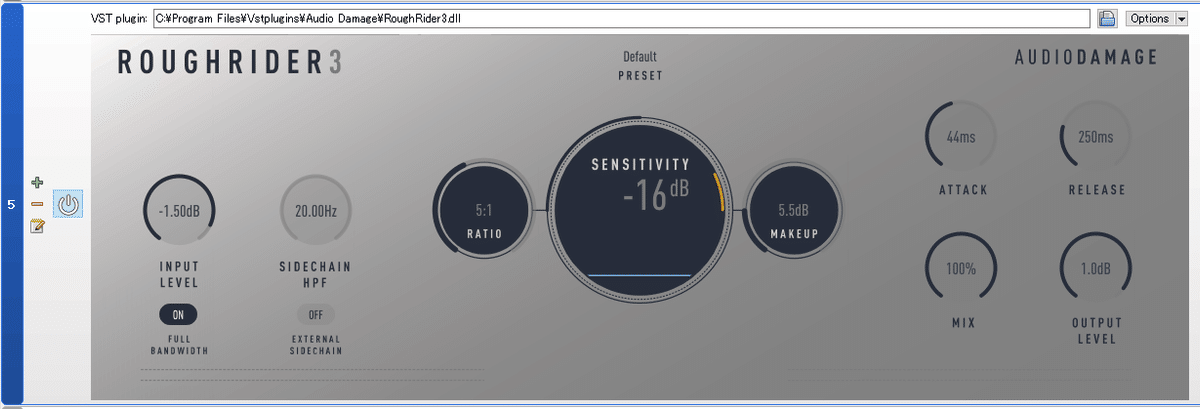
MJUC jr

気にした設定としてはRoughRider3はRATIOの値
MJUC jrはバランスとTIMEをFASTにしたところです。
おそらくこれに近ければ音がパチパチすると思います。
以上で設定は終わりです!いろいろ調整してみてください!
3. +α Graphic EQの設定
ここからは好みのお話です!w
自分は上記設定に加えて足音が聞こえやすかったり単純に好きな音になるようにEQでいろいろいじってるのでこちらも参考程度に…!!

Gainとかはあまり気にしないでください。
伝えたいのは変な波見たいのが出てるやつです!

先程も押した+ボタンからGraphic equalizers → Graphic equalizer with variable bandsでタブが出てきます。
出てきたタブの+ボタン、-ボタンの下にメモマークが出ていると思います。
そこに
GraphicEQ: 29 1; 44.6 4.2; 70.3 7.4; 107.2 10.2; 163.7 6.2; 249.7 1.4; 409.6 1; 508.7 2.2; 1004.4 1; 1600 0; 2500 0; 4000 0; 6300 2.6; 10000 0; 16000 0を入れると画像7の設定画面のような波形になると思います!
本当にこれに関しては超絶好みなのでガンガン変えちゃってください!
おわりに
ここまでお読みくださりありがとうございます。
これからもお役立ち情報や、本職のコーチとしての記事も上げたいと思っていますので是非noteやTwitterのフォローをお願いします!
宣伝なのですがスキルタウンというコーチングのサイトでコーチングを行ってます…!こちらもぜひよろしくお願いします!
次回はPealの解説記事を題したいと思っています!それではまた次回!
この記事が参加している募集
この記事が気に入ったらサポートをしてみませんか?
